
Di nav gelek nîşanên ku di statîstîkê de têne bikar anîn, pêwîst e ku hesabê viyariyê ronî bikin. Divê bê zanîn ku bi hesibandina vî mirovî karê pêkanîna karekî berbiçav e. Bi bextewarî, Excel xwedî taybetmendiyên ku prosesa hejmartina otomatîk e. Ji bo ku hûn bi van amûran re bixebitin algorîtmayê bibînin.
Hesabê Variance
Dabeşandin pîvandek pîvanê ye, ku çaremîneya navînî ya devjêberan ji hêviya matematîkî ye. Bi vî rengî, ew belavkirina hejmaran li gorî nirxa navîn diyar dike. Hesabkirina viyariyê dikare hem ji hêla nifûsa gelemperî hem jî ji hêla nimûneyê ve were pêkanîn.
Method 1: hesabkirin ji hêla nifûsa gelemperî
Ji bo ku ev nîşana li Excel-ê li ser bingeha nifûsa, fonksiyonê were hesibandin DISP.G. The syntax ji bo vê vegotinê wiha ye:
= DISP.G (Number1; Number2; ...)
Bi tevahî, 1 ji 255 argûnan dikare were serlêdan kirin. Arguman dikarin bibin nirxên hejmarî an referans li hucreyên ku ew lê tê de ne.
Werin em bibînin ka ev nirx ji bo sînevîzyonê bi daneyên hejmar re çawa ye.
- Em hucreyek li ser çaroxê hilbijêrin, ku dê encamên pîvandina vokalê bêne xuyang kirin. Bişkojka bikirtînin "Fonksiyonê bixin"li milê çepê yê binê formulê hatî danîn.
- Dest pê dike Wizard Feature. Di kategoriyê de "Statîstîk" an jî "Navnîşa alfabeya bêkêmasî" em li ser navê bi argumanek digerin DISP.G. Carekê were dîtin, wê hilbijêrin û bişkojê bikirtînin "Baş".
- Pencereya argûmanên fonksiyonê dest pê dike. DISP.G. Kursî li zevê bicîh bikin "Number1". Li ser çaroxa hûrgelek hucreyan hilbijêrin ku tê de hejmarek rêze hene. Ger çend rêzikên wiha hene, wê hingê hûn dikarin wan bikar bînin da ku hûn têkevin hevrêzên xwe di pencereya argûmanên zeviyê de têkevin "Number2", "Jimar 3" hwd. Piştî ku hemî daneyên tête kirin, li ser bişkojka bikirtînin "Baş".
- Wekî ku hûn dibînin, piştî van kiryaran hesab tête çêkirin. Encama hejmartina variansê ji gel re, di hucreyek berê de diyarkirî tê xuyandin. Ev bi tevahî hucreya ku formul rasterast lê tê de ye DISP.G.


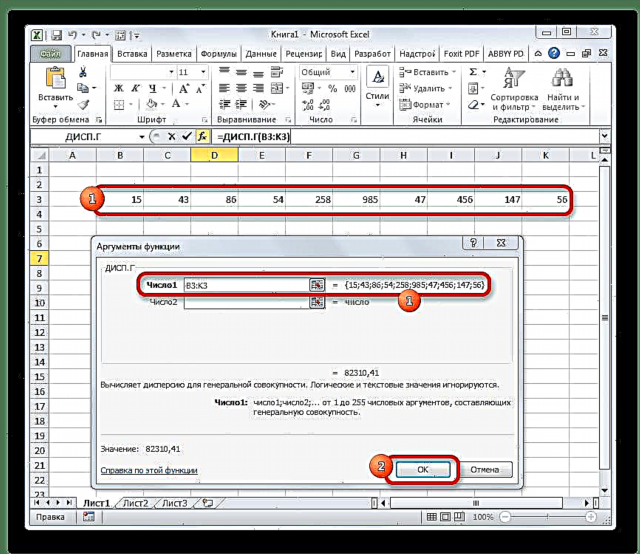
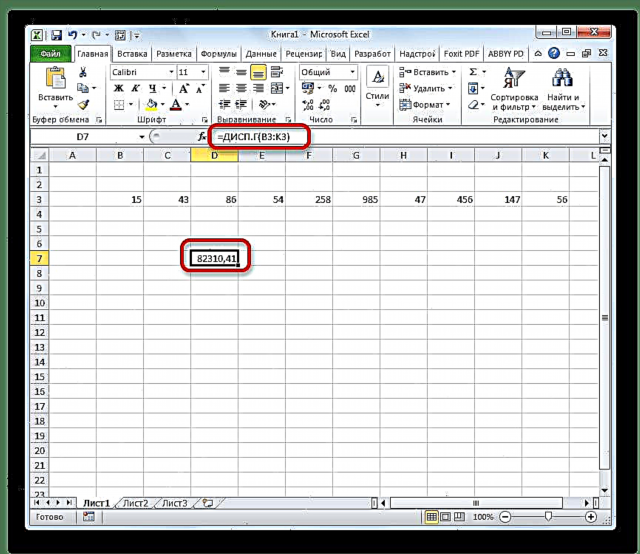
Ders: Wisardê Feqî ya Excel
Rêbaza 2: Hesabkirina nimûneyê
Berevajî jimartina nirxa ji nifûsa gelemperî, di jimartina ji bo nimûneyê de, vebijêrker ne jimareya hejmaran a giştî, lê yek kêmtir destnîşan dike. Ji bo rastkirina xeletiyê ev pêk tê. Excel vê nuansê digire nava fonksiyonek taybetî ya ku ji bo vê celebê hesabê hatî sêwirandin - DISP.V. The syntax wê ji hêla formula jêrîn ve tête nimandin:
= DISP.V (Number1; Number2; ...)
Hejmara argûnan, wekî di fonksiyona berê de, dikare ji 1 ber 255 jî biguhere.
- Hucrey hilbijêrin û bi heman awayî mîna dema berê, bisekinin Wizard Feature.
- Di kategoriyê de "Navnîşa alfabeya bêkêmasî" an jî "Statîstîk" navekî digerin "DISP.V". Piştî ku formula tê dîtin, wê hilbijêrin û bişkojk bikin "Baş".
- Pencereya argûmanên fonksiyonê tê meşandin. Dûv re em bi rengek bi tevahî wekhev pêşve diçin, wekî gava ku operatorê berê bikar tînin: Kursor di qada argumanê de bicîh bikin "Number1" û devera ku li ser çaroxa hejmar vedigire hilbijêrin. Dûv re pêçikê bikirtînin "Baş".
- Encama hejmartinê dê di hucreyek cuda de bête xuyandin.
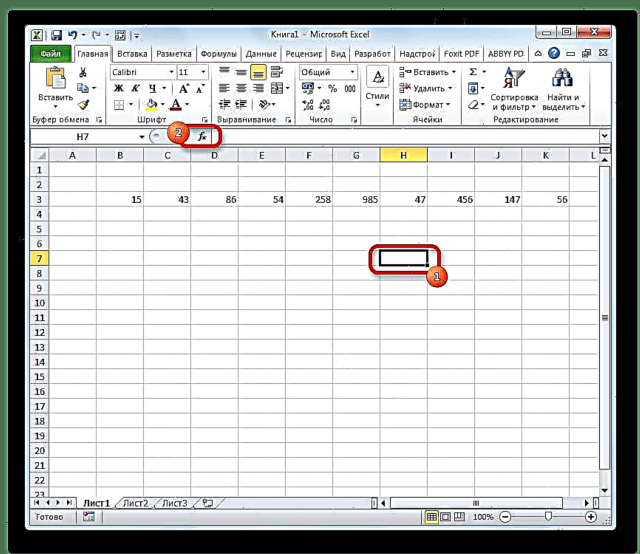



Ders: Fonksiyonên statîstîkî yên din ên li Excel
Wekî ku hûn dibînin, bernameya Excel-ê bi hejmareya hejmartina varians ve gelek hêsantir dike. Ev statîstîk dikare ji hêla serîlêdanê ve were hesibandin, hem di nifûsa gelemperî de û hem di nimûneyê de. Di heman demê de, hemî kiryarên bikarhêner bi rastî tenê tenê nîşana jimareya hejmaran digire ku were pêvajoyê kirin, û Excel karê sereke bixwe dike. Bê guman, ev ê ê di demek girîng a bikarhênerê de xelas bike.











